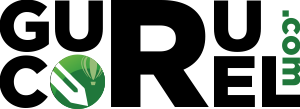Selamat datang sahabat desain, kualitas gambar sangat penting bagi para desainer apalagi untuk keperluan cetak, nah terkadang tidak sedikit yang mendapatkan gambar dari konsumen dengan resolusi rendah yang membuat gambar jadi terlihat pecah.
Untuk itu maka terciptalah artikel ini, untuk memberikan solusi bagi anda mengenai kendala resolusi ini.
Baca Juga : Cara menghilangkan tanda silang bekas powerclip
2 Cara mempertajam gambar di coreldraw
Disini sudah saya sediakan 2 cara agar foto/gambar anda menjadi hd hanya menggunakan corel draw.
Oh iya, cara ini bisa digunakan disemua versi coreldraw, baik itu x7 atau di atasnya.
1. Memakai Tool Resample
Ikuti cara di bawah ini ya.
- Pertama silahkan anda masukkan gambar ke dalam CorelDraw.
- Kemudian klik gambar tersebut dan pilih RESAMPLE .
- Setelah itu tentukan resolusi gambar sesuai keinginan anda.
- Sebagai contoh saya akan merubah-nya menjadi 1000dpi kemudian klik OK
- Maka Gambar akan semakin jelas jika kita Zoom.
- Selamat mencoba semoga berhasil.
2. Memakai Tool Unsharp
Sebagai bahan percobaan, disini saya sudah menyediakan foto cewe cantik hahaha.
Ok... langsung saja kita mulai dan ikuti langkah di bawah.
1. Berikut adalah hasil gambar yang sudah di pertajam atau di hd kan.
2. Seleksi/pilih dengan cara klik gambar tadi > masuk menu Bitmaps > cari ke bawah pilih Sharpen > ambil Unsharp Mask > atur Threshold-nya jagan terlalu banyak > beri nilai 2 atau 3.
3. Hmm kalo dilihat lihat sudah cukup tajam sih, tapi pasti ketemu noise / bercak > kita ambil menu Bitmap > Blur > Low Pass... > otak atik slidernya dan taraaaaa sudah lumayan.
Oke saya rasa itu saja cara mempertajam atau meng hd kan gambar menggunakan coreldraw x7.
Baca Juga : Cara mengatasi objek tidak bisa menempel di coreldraw
www.gurucorel.com